Analiz içindeki etki analizinin incelenmesi
Etki analizi bir veritabanı, kaynak veya alan bağımlılıklarının ileriye dönük, aşağı akış bir görünümünü gösterir. Bir alanın değeri değişirse hangi veritabanlarının, uygulamaların, dosyaların, bağlantıların, makine öğrenmesi içeriklerinin ve diğer içeriklerin doğrudan veya dolaylı olarak etkileneceği hakkındaki soruları yanıtlar. Birçok içerik türü için, değişiklikten etkilenen belirli alanlarda detaya da inebilirsiniz.
Qlik Cloud, aşağı akış etkinin, belirli bir alan veya nesnenin dolaysız ve dolaylı bağımlılıklarını etkileşimli olarak inceleyebileceğiniz toplu bir özetini sağlar.

Aşağı akış köken; verilerinizdeki veya analiz içeriklerinizdeki değişikliklerden etkilenecek nesneleri analiz ettiği için etki analizi olarak adlandırılır. Bu nesneler temel düğümün bağımlı öğeleridir. Qlik Cloud, bir özet görünümünde bağımlı nesne türüne göre bilgi ve adet sağlar.
Belirli bir alanı inceleyen iş kullanıcıları, aşağı akış etkinin şu konularda içgörü sağlayan toplu bir özetini alabilir:
- Bu alandaki değişiklikten veritabanları, dosya depolaması, uygulamalar ve bağlantılar dahil etkilenebilecek nesne türleri
- Etkilenecek Power BI raporları ve panoları
- Etkilenecek Qlik NPrinting. veya Qlik Cloud raporları
- Etkilenecek Power BI ve Tableau veri modelleri
- Türe göre doğrudan ve dolaylı bağımlılıkların sayısı
- Bir değişiklik yaparsanız etkilenecek öğelerin sahipleri
- Hangi makine öğrenimi iş akışları etkilenecek?
Verinizin nereden geldiğini ve üzerinde ne işlemler yapıldığını açıklayabilecek girdi, dönüşüm ve diğer geçmiş bilgileri gibi yukarı akış köken bilgilerini görüntülemek için verinin kökenini görüntüleyin. bk. Analiz içinde köken analizi.
Etki analizini kullanmak için, User Default veya özel güvenlik rolü aracılığıyla Kökeni Görüntüle seçeneğinin İzin Verildi olarak ayarlanmış olması da gerekir.
Etki analizi özet görünümü
Etki analizi özet görünümü
Desteklenen bir öğe üzerinde öğesini ve ardından Etki analizi'ni seçerek etkinlik merkezinizden etki analizini açın. Bazı içerik türleri için, öğeyi açtığınızda etki analizini de açabilirsiniz.
öğesine ve Etki analizi'ne tıklayın.
Grafiklerde görünen diğer düğümlerin kökenine (yukarı akış) veya etki analizine (aşağı akış) simgesini ve ardından Köken ya da Etki analizi (yeni temel düğüm) öğesini seçerek erişebilirsiniz.
Özet görünümde, görüntüleme için bağımlılıkların tümünü veya yalnızca doğrudan olanlarını filtreleyebilirsiniz. Doğrudan bağımlılıklara bir örnek, Application A adlı, Datafile B veri kümesini yükleyen bir uygulamadır. Burada Application A, Datafile B'ye doğrudan bağımlıdır. Dolaylı bağımlılığa bir örnek, C.qvd adlı, Application A uygulaması tarafından, Datafile B temel alınarak oluşturulan bir QVD'dir. Burada C.qvd, Datafile B'ye dolaylı olarak bağımlıdır.
Etki analizi özet görünümü bir uygulamadaki bağımlı alanları gösterir

Analiz edilmekte olan taban düğüm mavi renkle çevrelenir. Bağımlı öğeler, her türün adedi ile soldaki genel bakışta listelenir. Tür, odak üzerine geldiğinde ve ana ızgarada listelendiğinde yeşil bir kutuyla çevrelenir. Bağımlılık türlerine veritabanları, uygulamalar, dosya depolaması ve bağlantılar dahildir. Tür için listelenen bağımlı nesneler ana ızgarada listelenir. Satırı seçerek bu nesnelerde detaya gidebilirsiniz. Örneğin, bir uygulama önce tablo sonra alan düzeyinde detaya gider.
Bir alandaki değişikliğin etkisini araştırmak için temel düğüm nesnesinden detaya gidin ve ilgilendiğiniz bir alanın bağımlılıklarını görmek için o alanı seçin.
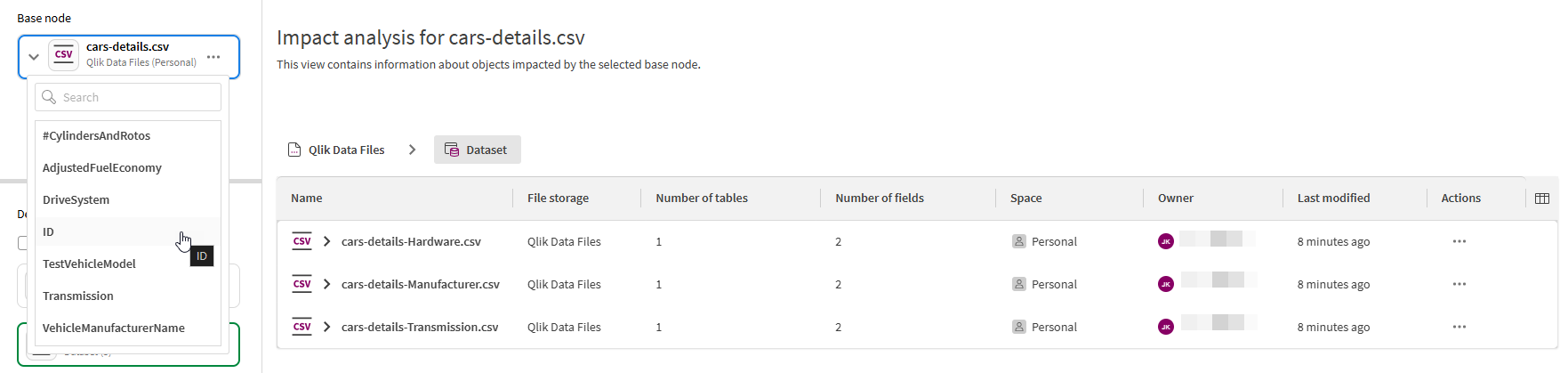
Aşağıdaki eylemleri içeren bir menüye erişmek için odaklanılan bağımlı nesnenin satırında simgesini seçin:
-
Ayrıntılar (bkz. Düğüm ayrıntıları)
-
Etki analizi (yeni temel düğüm)
-
Köken (o nesne için)
-
Aç
Etki analizi özet görünümünde bağımlı nesnelerde gerçekleştirilebilecek eylemler
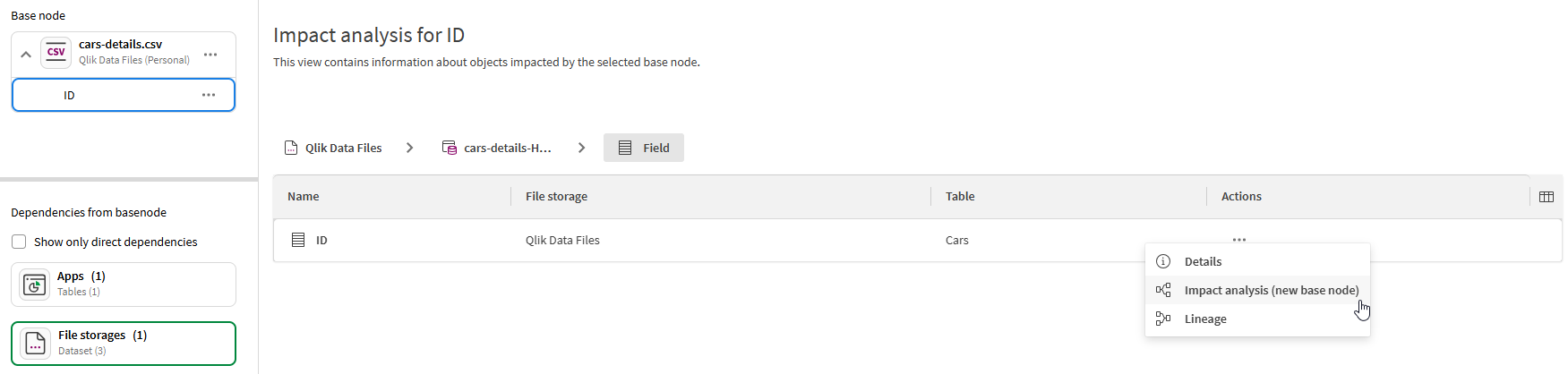
Bir veri kümesinden etki analizine erişme
Ayrıca bir veri kümesinin genel bakışından Etki analizi sekmesini seçerek de etki analizi özet görünümünün sıkıştırılmış bir sürümüne erişebilirsiniz.
Etki analizi ızgarası sütunları
Izgaranın sağ üst köşesindeki sütun seçici ile ilgilendiğiniz sütunları seçin. Sütun seçenekleri görüntülenen kaynak türüne bağlı olarak değişkenlik gösterir. Sütun seçenekleri aşağıdaki başlıkları içerebilir:
-
Ad
-
Veri kümesi sayısı | tablolar | alanlar
-
Tür
-
Alan
-
Sahip
-
Son yeniden yükleme
-
Son değiştirme
-
Aç
-
Model sayısı
-
Yapılandırma sayısı
-
Sürüm sayısı
-
ML Dağıtımı
Etki analizi özet kılavuz çizgisi
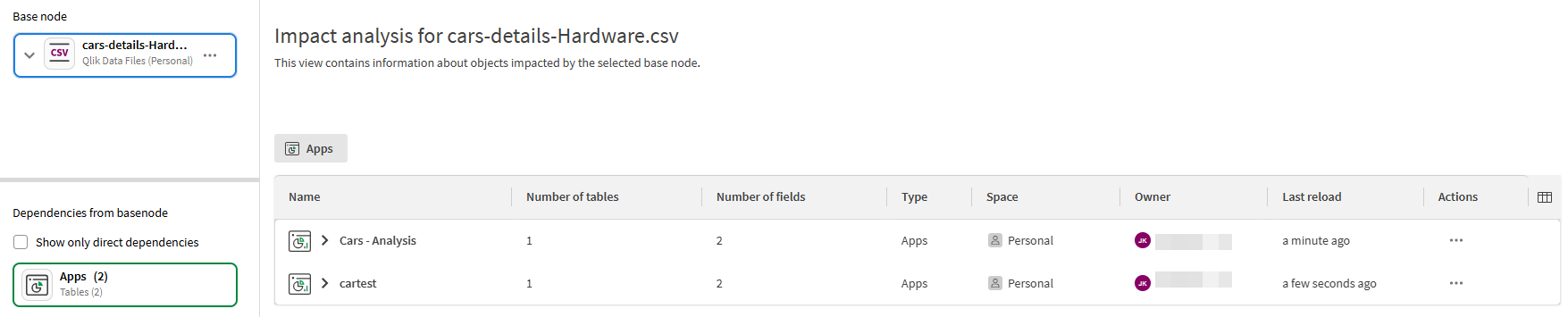
Düğüm ayrıntıları
Ayrıntılar o nesneye erişiminiz ile sınırlıdır. Ayrıntılar aşağıdaki bilgileri sağlayabilir:
-
Ad
-
Açıklama
-
Etiketler
-
Konum
-
Alan
-
Sahip
-
Oluşturan
-
Son değiştirme
Etki analizi özet kılavuz çizgisi

Makine öğrenimi içeriği için etki analizi
Etki analizi ile makine öğrenimi içeriğiniz için aşağı akış kaynaklarını belirleyebilirsiniz. Etki analizinde ML deneylerini, ML dağıtımlarını ve veri kümelerini analiz edebilirsiniz.
Örneğin, bir uygulama veri kümesini güncellediğinizde hangi tahmin veri kümelerinin etkileneceğini belirlemek isteyebilirsiniz. Ayrıca analiz uygulamaları gibi diğer içerikler için kaç öğrenme kaynağının aşağı akış bağımlılığı olarak göründüğünü de görebilirsiniz.
Makine öğrenimi varlıkları, tahmine dayalı analiz içeriğinizin kökenlerinin kapsamlı analizi için Köken'de de gösterilir. Daha fazla bilgi için şuraya bakın: Makine öğrenimi içeriği için kökeni analiz etme.
Makine öğrenimi içeriği için etki analizini açma
Şunlardan birini yapın:
-
Etkinlik merkezinizde, bir ML deneyi, ML dağıtımı veya veri kümesinin yanındaki
öğesine tıklayın ve Etki analizi'ni seçin.
-
Bir ML deneyinde veya ML dağıtımında, gezinti çubuğunda
öğesine tıklayın ve Etki analizi'ni seçin.
Etki analizi ve ML deneyleri
Etki analizinde, ML deneyleri aşağıdaki yollardan biriyle ortaya çıkabilir:
-
Etki analizinin temel düğümü olarak.
-
Tahminler veya tahmine dayalı uygulamalar gibi diğer süreçlerin yukarı akış düğümleri olarak.
ML deneyi temel düğüm olarak ayarlandığında sol üst köşede Temel düğüm altında görünür. deney sürümlerini incelemek için
deneyini seçin. Tek bir deney sürümü
daha sonra analiz için temel düğüm olarak seçilebilir. Son olarak, belirli bir modeli
bulmak ve bunu temel düğüm olarak ayarlamak için
sürümünde detaya inebilirsiniz.
Deneyin veya içindeki öğelerin aşağı akış bağımlılıkları arasında ML dağıtımları, veri kümeleri ve uygulamalar, komut dosyaları ve veri akışları gibi analiz içerikleri bulunur.
Temel düğüm olarak yukarı akış içeriği (örneğin, bir veri kümesi) seçildiğinde özet görünümünde bir ML deneyi de görünebilir. Sol paneldeki Temel düğümdeki bağımlılıklar altında bir deney seçtiğinizde, kılavuz çizgide daha fazla bilgi göstermek için deney içinde detaya inebilirsiniz. Bir deney bir veya daha fazla sürüme
ayrılır. Bir deney sürümü
bir veya daha fazla modele
ayrılır.
Etki analizi ve ML dağıtımları
Etki analizinde, ML dağıtımları aşağıdaki yollardan biriyle ortaya çıkabilir:
-
Etki analizinin temel düğümü olarak.
-
Tahminler veya tahmine dayalı uygulamalar gibi diğer süreçlerin yukarı akış düğümleri olarak.
ML dağıtımı temel düğüm olarak ayarlandığında sol üst köşede Temel düğüm altında görünür. Dağıtılan modellerde detaya inmek için dağıtımını seçin. Tek bir model
daha sonra analiz için temel düğüm olarak seçilebilir. Son olarak, bir tahmin çıktı düğümü bulmak için model içinde detaya inebilirsiniz. Çıktı düğümü temel düğüm olarak ayarlandığında, oluşturulan tahmin veri kümelerinin bir listesini görüntülemek için bağımlılık kılavuz çizgisini kullanabilirsiniz.
Dağıtımın veya içindeki öğelerin aşağı akış bağımlılıkları arasında veri kümeleri ve uygulamalar, komut dosyaları ve veri akışları gibi analiz içerikleri bulunur.
Temel düğüm olarak yukarı akış içeriği (örneğin, bir ML dağıtımı) seçildiğinde etki analizi özet görünümünde bir ML dağıtımı da görünebilir. Sol paneldeki Temel düğümdeki bağımlılıklar altında bir dağıtım seçtiğinizde, kılavuz çizgide daha fazla bilgi göstermek için dağıtım içinde detaya inebilirsiniz. Bir dağıtım bir veya daha fazla modele
ayrılır. Bir model
bir veya daha fazla Yapılandırma
öğesine ayrılır ve her bir öğe, oluşturulan bir tahmin veri kümesini temsil eder. Bu veri kümeleri, temel düğüm olarak ayarlanarak ayrı ayrı analiz edilebilir.
Etki analizi ve ML veri kümeleri
ML veri kümeleri, ML deneylerinde ve ML dağıtımlarında kullanılan veya bunlar tarafından oluşturulan veri kümeleridir. Bunlar aşağıdakileri içerir:
-
Eğitim veri kümeleri
-
Bir makine öğrenimi deneyindeki eklenmiş analizlerden dışa aktarılan veri kümeleri(Karşılaştır ve Analiz et sekmeleri)
-
Uygulama veri kümeleri
-
Tahmin veri kümeleri
ML veri kümesi temel düğüm olarak ayarlandığında sol üst köşede Temel düğüm altında görünür. Tek tek alanların detayına inmek için veri kümesini seçin.
Temel düğüm olarak yukarı akış içeriği (örneğin, bir ML deneyi veya ML dağıtımı) seçildiğinde etki analizi özet görünümünde bir ML veri kümesi de görünebilir. Kılavuz çizgide bir veri kümesi seçtiğinizde, alan düzeyinde bilgileri göstermek için veri kümesi içinde detaya inebilirsiniz.
Silinen içerikler
Makine öğrenimi süreçlerinde kullanılan bir ML deneyi, ML dağıtımı veya veri kümesi silinirse diğer düğümler analiz edilirken Etki analizi özeti görünümünde gösterilmeye devam eder.
İzinler
İzinler hakkında bilgi için bkz. İzinler.
Örnek senaryo
Örnek bir senaryo için bkz. Örnek: Tahminler için kullanılan bir veri kümesini değiştirmenin etkisi.
İzinler
Bağımlılık analizi için izinler
İzni olmayan kullanıcılar bağımlı kaynak adlarını, bağımlı uygulamaların Son yeniden yükleme sütununu veya diğer kaynak türlerinin Son değiştirme sütununu görüntüleyemez. Görüntüleme izinleri olmayan kullanıcılar ayrıca bağlam menüsünü görüntüleyemez ve kaynağın seçeneklerinde detaya inemez.
Bir uygulama, komut dosyası, veri akışı veya veri kümesi temel düğüm olduğunda izinler
Aktivite merkezinizden öğe için Etki analizi'ni açmak ve öğeyi diğer şekillerde temel düğüm olarak ayarlamak üzere bir uygulamayı, komut dosyasını, veri akışını veya veri kümesini görüntüleyebilmeniz gerekir. Bağımlılık analizi için izinler içinde belirtildiği gibi, kaynaklara görüntüleme erişiminiz yoksa bağımlı kaynaklar sınırlı bilgilerle gösterilir.
ML deneyleri ve ML dağıtımları için izinler
Aşağıdakilere sahipseniz Etki analizi'ni ML deneyinden veya ML dağıtımından, etkinlik merkezinizden doğrudan açabilir ve başka şekillerde temel düğüm olarak ayarlayabilirsiniz:
-
Qlik Cloud kiracısında Professional veya Full User yetkilendirmesi.
-
Automl Experiment Contributor veya Automl Deployment Contributor güvenlik rolü
-
Paylaşılan alanlardaki ML deneyleri veya ML dağıtımları için, paylaşılan alanda aşağıdaki alan rollerinden biri:
-
Sahip (alanın)
-
Yönetebilir
-
Düzenleyebilir
-
Görüntüleyebilir
-
-
Yönetilen alanlardaki ML deneyleri veya ML dağıtımları için, yönetilen alanda aşağıdaki alan rollerinden biri:
-
Sahip (alanın)
-
Yönetebilir
-
Katkıda bulunabilir
-
Görüntüleyebilir
-
İşlem yapabilir
-
Yukarıdaki gereklilikler olmadan deney veya dağıtım, temel düğüm olarak ayarlanamaz ve diğer içeriklerin analizi sırasında göründüğünde sınırlı bilgi ile gösterilir.
Etki analizi analiz etmek için kullanım örnekleri
Örnek: Veri kümesinde değişiklik yapmanın etkisini anlama
Aşağıdaki benzer örneğin bir tanıtımı için bkz.:
Etki analizi kullanım örnekleriBir uygulama geliştirici olarak bir veri kaynağından sorumlusunuz ve Price alanını kaldırarak Sales data.xlsx veri kümesinde değişiklik yapmayı düşünüyorsunuz. Sorularınız şunlardır: Bu değişiklikten neler etkilenecek? Hangi sorunların halledilmesi gerekiyor? Kime bildirimde bulunmalıyım? Araştırmanıza veri kümesi kutucuğunda simgesini ve Etki analizi'ni seçerek başlıyorsunuz.
Sales data.xlsx veri kümesinin etki analizi özet görünümü
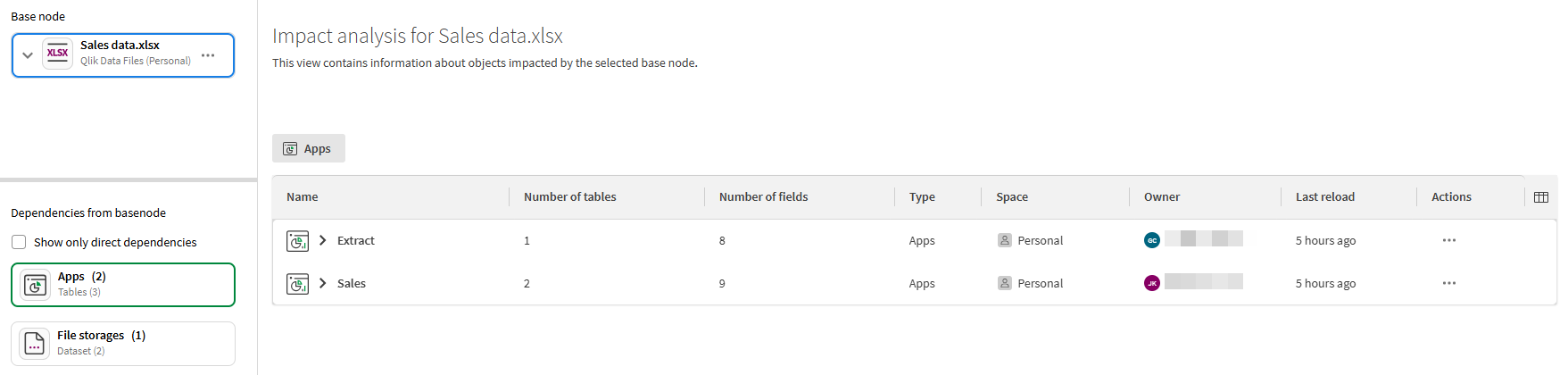
Örnek: Tahminler için kullanılan bir veri kümesini değiştirmenin etkisi
Bir ML dağıtımından zamanlanmış tahminler ayarlayan bir makine öğrenimi katkıda bulunanı olduğunuzu varsayalım. Uygulama veri kümelerinizden birinde bir sütun için hesaplama mantığını değiştirirseniz hangi iş akışlarının etkileneceğini değerlendirmek istiyorsunuz.
Etki analizi'nde uygulama veri kümesini açarak aşağıdaki içeriğin etkileneceğini belirleyebilirsiniz:
-
Bir analiz uygulaması
-
Uygulama veri kümesini kullanan bir modelin bulunduğu bir ML dağıtımı
-
Zamanlanmış olarak ML dağıtımından oluşturulan çeşitli veri kümesi çıktıları
Bu bilgiyle, güncellemeye devam edip etmeme veya yeni bir makine öğrenimi iş akışı oluşturma konusunda daha bilinçli bir karar verebilirsiniz.
Bir makine öğrenimi uygulama veri kümesi için etki analizi, uygulama veri kümesindeki değişikliklerden etkilenecek belirli tahmin veri kümelerini analiz eder.
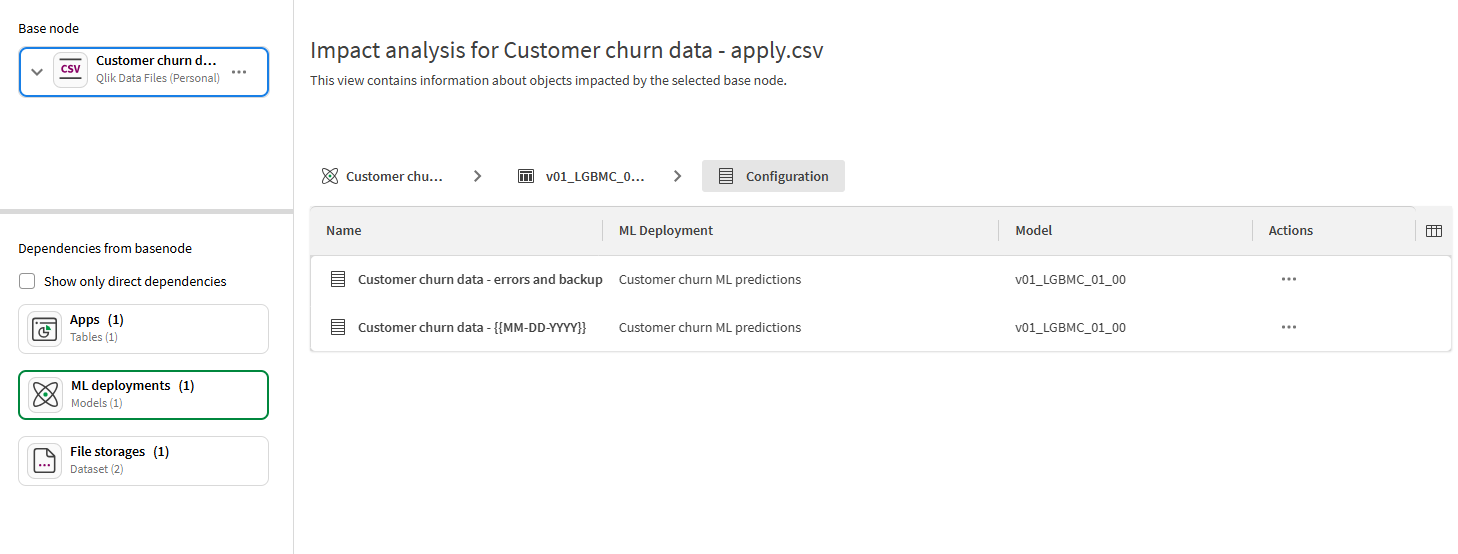
Veri Entegrasyonu içinde etki analizi
Etki analizi Veri Entegrasyonu içinde de kullanılabilir. Daha fazla bilgi için şuraya bakın: Veri Entegrasyonu içindeki etki analizinin incelenmesi.
